当制作好工作表后,由于某种原因,想要修改工作表中的公式,例如想将公式中的求和改为求平均,此时,如果只有少量的几个公式,直接一个个修改就可以了,或者公式在同一行或同一列,直接拖放也可以。但是,如果存在大量的公式,且公式分散在工作表的不同单元格,那么怎样快速修改这些公式呢?
使用Excel的“查找与替换”功能可以快速完成,如下图1所示。

图1
我们知道,按Ctrl `组合键,可以显示工作表公式视图,如下图2所示。
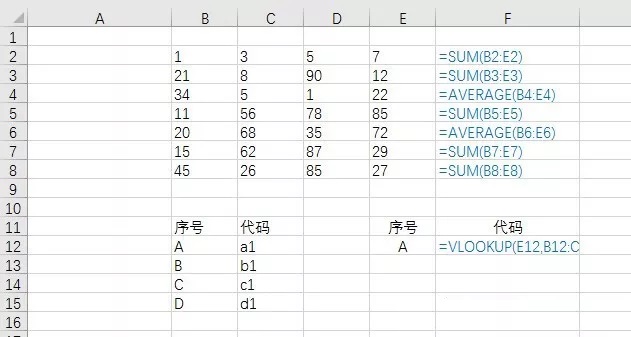
图2
单击功能区选项卡“开始——查找和选择——替换”命令,在“查找和替换”对话框中输入和设置如下图3所示。
excel图表使用VBA创建进度条
当你的程序执行时间较长时,使用一个进度条来展示程序执行的状态是非常必要的。 进度条设计 打开VBE,插入一个用户窗体。 1.在属性窗口中,将该用户窗体命名为urfProgress。 2.设置其ShowModal属性为False,这样在该用户窗体处于打开状态时仍能继续运行程序。 3.调整该用户窗体为合适的大小(

图3
在查找内容中输入“SUM”,在替换为中输入“AVERAGE”,查找范围为公“公式”,单击“全部替换”,则将工作表公式中的SUM函数全部替换成了AVERAGE函数,如下图4所示。

图4
同样,在包含有大量不同公式的工作表中,还可以运行这个技巧来查找特定的公式并定位到公式所在的单元格,例如我要快速查找到含有VLOOKUP函数的公式,可以在“查找和替换”对话框中的查找内容中输入“vlookup”进行查找,即可定位到相应公式的单元格,如下图5所示。
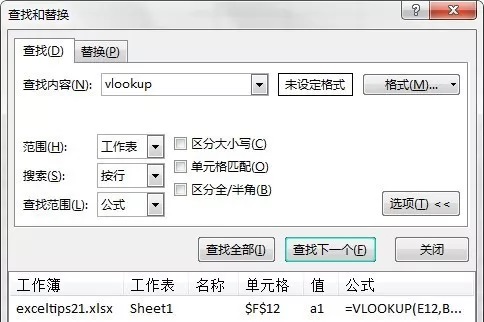
图5
为何双击Excel文件时报错而不是直接打开?
Q:昨天都好好的,不知道动了什么,今天双击Excel文件时不能打开了,老是报错,如图1所示,非要先启动Excel程序,然后单击“文件——打开”,导航到要打开的文件才能正常打开。为什么双击Excel文件不能直接打开了,如何解决呢? 图1 A:这可能是因为在操作时或者运行VBA程序时不小心更改了Excel设置或者系统设






